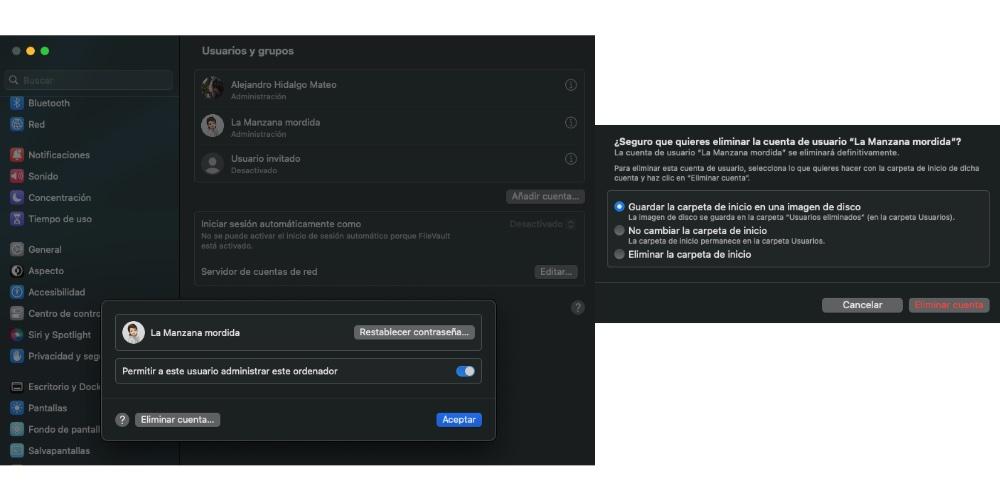El Mac puede ser un producto muy personal, pero en ocasiones puede ser el equipo familiar, debido a que algunos de sus miembros solo lo utilizan de forma ocasional y no requieren comprar un dispositivo para ello. En este post, vamos a analizar como crear, editar y eliminar cuentas de usuario en vuestro Mac.
Ajustes del Sistema
Para añadir, editar o modificar usuarios en Mac tenemos que realizar una serie de pasos en Ajustes del sistema. Recuerda que si no has actualizado a macOS Ventura, tienes que ir a preferencia del sistema. Ambos se encuentra en la parte superior izquierda, en el icono de la manzana.
- Pulsamos en ajustes del sistema y pulsamos en usuario y grupos. En esta, podemos crear tantas cuentas como se nos apetezca y modificarla a nuestro gusto e incluso darle controles parentales o mayor o menor poder para otros usuarios. De forma predeterminada, aparece un usuario por defecto, que es el usuario que se añade por primera vez cuando introducimos nuestro ID de Apple o creamos nuestro usuario.
- Desde este menú, podemos cambiar nuestra imagen visible, pero las propias que nos da Apple o por las que tenemos guardada en el ordenador. También podemos cambiar o establecer nuestra nueva contraseña.
- Si quieres añadir un usuario de nuestro Mac. Para ello, debemos pulsar sobre el botón «Añadir cuenta» que está debajo del usuario, donde tienes que poner el nombre de usuario y contraseña de este nuevo usuario. Esto es una opción de seguridad para evitar que cualquier usuario pueda realizar modificaciones importantes en el sistema.
- Introducido los datos necesarios, ahora podemos crear un nuevo usuario y en él, elegir el tipo de usuario que queremos. Podemos darle a esa persona permisos de administrador, estándar, gestionar con controles parentales o un grupo. De esta forma podemos crear una cuenta bajo las predisposiciones que nosotros queramos
- Añadimos nombre de usuario y contraseña. En esta opción, podemos darle al usuario la posibilidad de que pueda usar las contraseñas de iCloud, y que permite que un usuario pueda acceder a las contraseñas guardadas o impedir que pueda acceder a ellas. También puedes añadir usuario una contraseña personal para el nuevo usuario, para que solo esa persona pueda acceder a su escritorio.
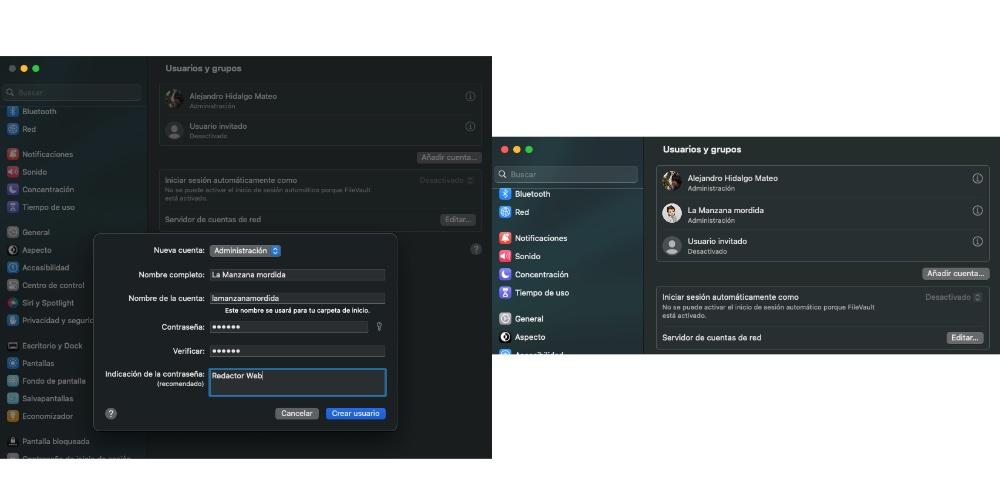
Junto a la contraseña, nos aparece un llavero donde podemos ver la longitud, una sugerencia o la calidad de la contraseña. Debajo de la contraseña, aparece una opción que permite añadir una pequeña información para que en el caso de que se nos olvide la contraseña, podamos recordar este mensaje a modo de pista y podamos recordar la contraseña. Podemos añadir «Redactor web La Manzana mordida». Finalmente, pulsamos en crear usuario y aparece la próxima vez que vayamos a crear a encender el equipo.
¿Cómo eliminar una cuenta de usuario?
Ya hemos visto como añadir un usuario, ahora vamos a ver como eliminar un usuario. Antes de eliminar la cuenta, es importante destacar que te aparecen tres opciones para que determines bajo que formato quieres eliminar el usuario en concreto. A continuación vamos a determinar como es el proceso, el cual consta de cinco pasos.
- Vamos a ajustes del sistema.
- Pulsamos sobre el círculo de interrogación que aparece en la parte derecha del usuario.
- Aparece una ventana con el usuario que pone «Eliminar cuenta»
- Te aparece varias opciones para determinar que grado de borrado quieres del usuario.
- Pulsas en eliminar cuenta.